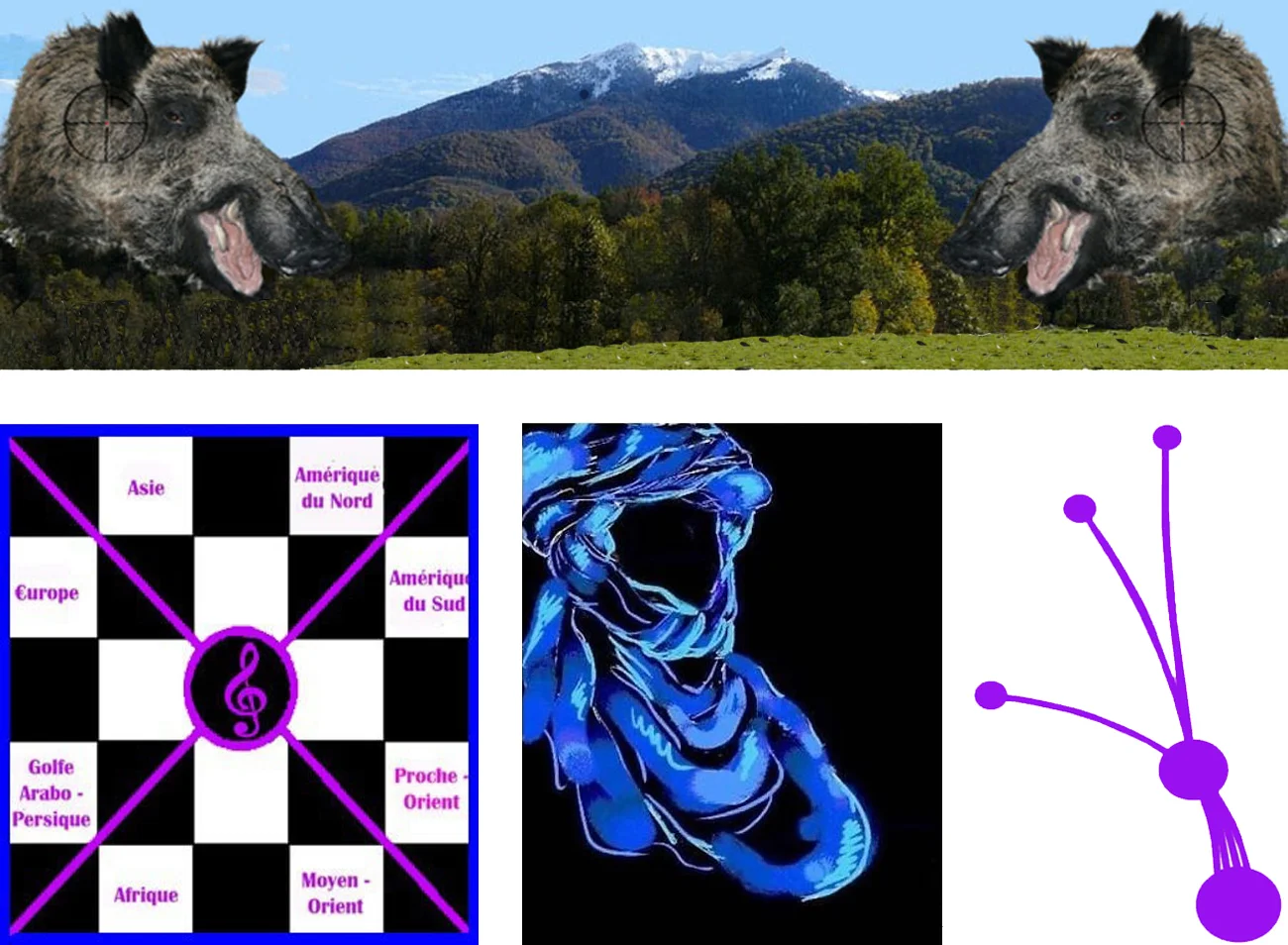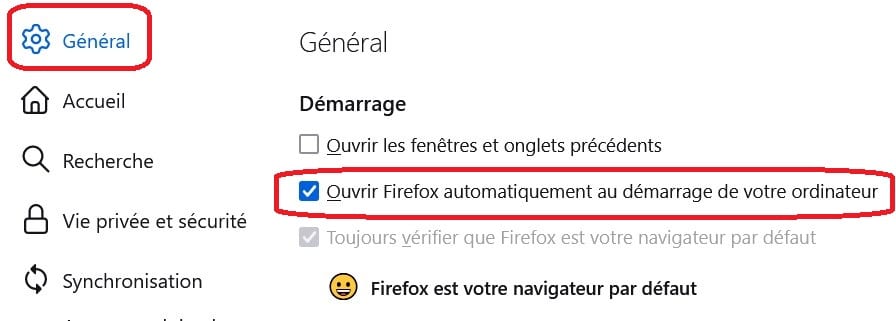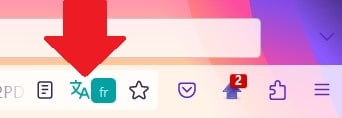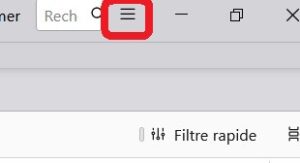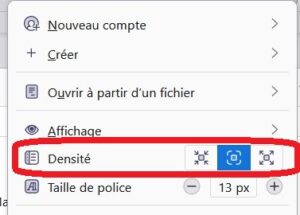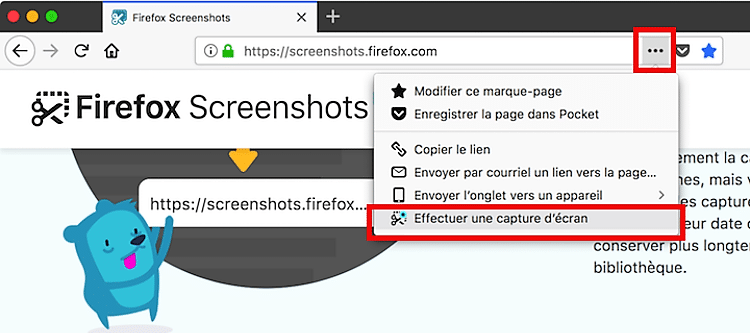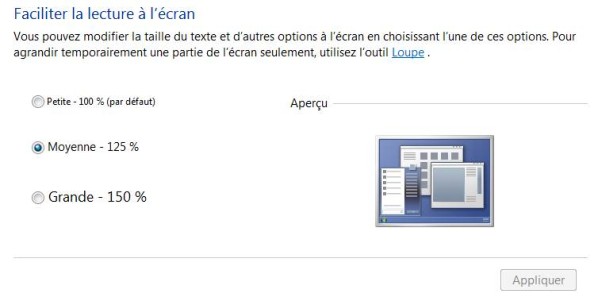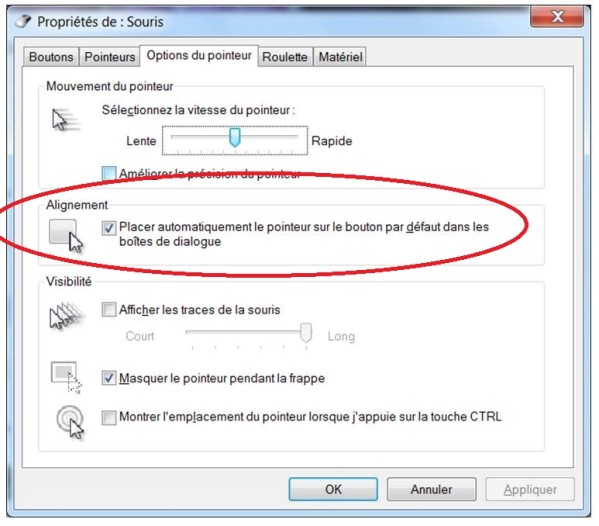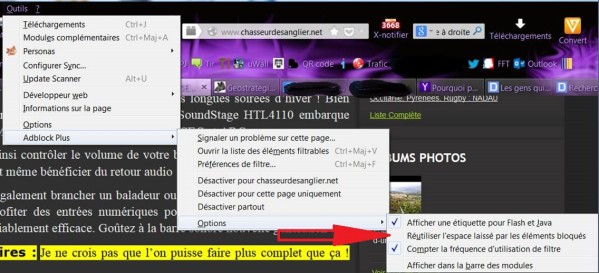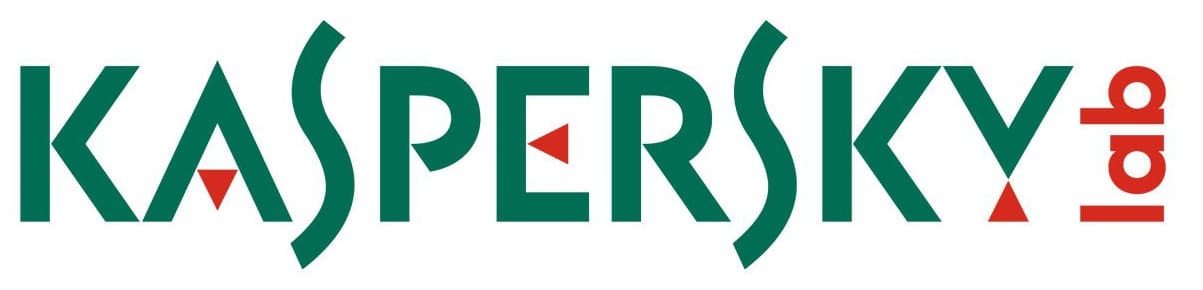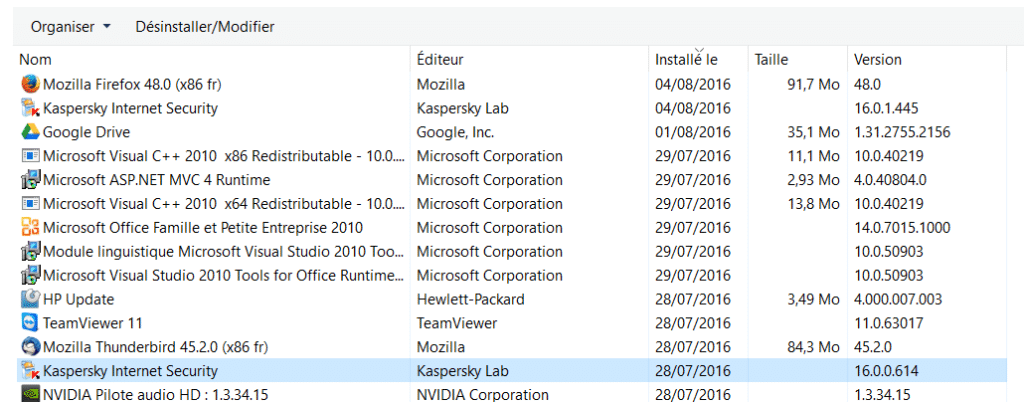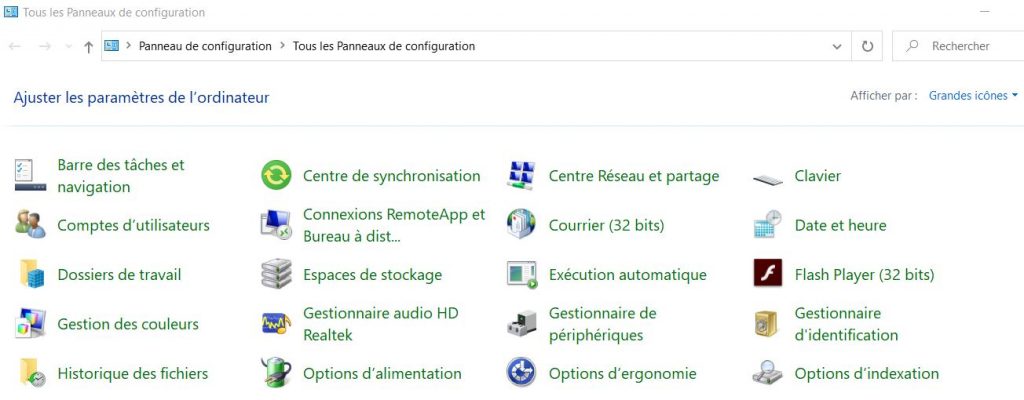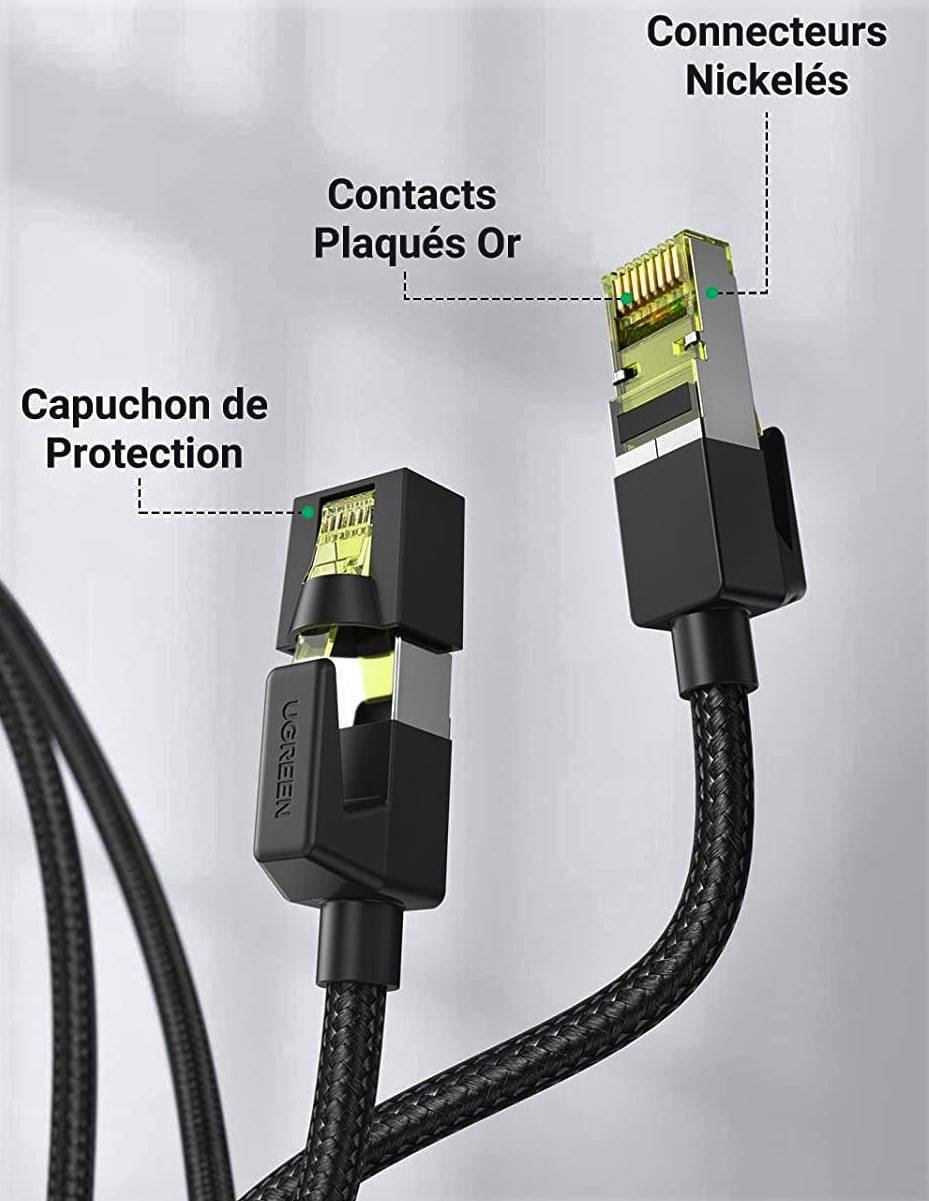Février 2024
- Une nouvelle astuce vient de faire son apparition dans FIREFOX : Le lancement automatique du navigateur FIREFOX quand vous arrivez sur votre session.
- Cliquez sur : « Outils« , « Paramètres« , « Général » puis suivez les instructions en photo.
Octobre 2023
Incompatibilité de votre navigateur internet avec certains sites
Je dépanne régulièrement des voisins et la famille en matière de PC. Il y a 24 heures de cela, je me suis encore fait piéger pour la 3ème fois en 4 ans par un navigateur internet, FIREFOX en l’occurrence, mais ça peut être aussi CHROME, OPERA, etc… Le navigateur n’affiche pas la totalité du site sur la page active et SANS RIEN LAISSER APPARAITRE !!! Vu que cela n’arrive que très, très rarement je finis par oublier le problème.
Concrètement, mon voisin m’appelle car il ne peut pas afficher à l’écran ses factures SFR. Je me déplace devant l’écran, tout est OK : Mot de passe, connexion, etc… Mais pas de liens vers les factures et des informations partielles. Au bout d’une heure à essayer de comprendre, je me dis que l’on va résoudre le problème avec la hotline de SFR qui -évidemment- n’y comprend rien non plus !
Et puis tout à coup l’illumination !!! Je dis : «Oh p….. c’est un problème de navigateur ». Ni une ni deux, je lance MICROSOFT EDGE et là Bingo !!! Toutes les informations manquantes sous FIREFOX apparaissent !
Grosses engueulades à la HOT LINE de SFR à qui je prie de bien vouloir faire remonter à leurs CRÉTINS d’ingénieurs et de PDG que leur site n’est même pas compatible avec FIREFOX.
Il y a quelques mois de cela c’était un simple bouton de confirmation d’envoi du questionnaire qui n‘apparaissait pas. C’est très vicieux, parce que le compte client SFR sous FIREFOX n’affiche pas « incompatibilité navigateur » il affiche du blanc c’est tout ! C’est donc à vous d’être vigilant pour comprendre que le problème vient du navigateur. Dans ces cas-là, utilisez ponctuellement EDGE ou CHROME.
Le PC portable redémarre en boucle
Merci à la hot ligne d’ORANGE qui m’a dépanné un pc qui redémarrait sans arrêt. C’était un PCportable qui redémarrait en boucle au lancement. En fait il a suffit de débrancher le cordon secteur au cul du PC et pas à la prise murale, puis d’enlever la batterie du portable. Au final, appuyez 10 secondes sur le bouton “power” du PC pour finir de vider toute l’électricité stockée à l’intérieur.
Firefox dans sa derniére version vous propose la traduction à la volée de n’importe quelle page internet. Il vous suffit de cliquer sur cette icône, en haut à droite de l’écran :
Thunderbird, la messagerie gratuite associée à Firefox évolue dans son ergonomie. Le probléme, c’est que la densité des messages est trop importante.
- Pour régler ladite densité :
- Cliquez sur les 3 barres horizontale en haut à droite de l’écran.
- Cliquez sur la densité du milieu comme choisie sur la capture d’écran.
Septembre 2023
3 manières simples de dépanner votre imprimante.
Messagerie THUNDERBIRD : Résolution du blocage des mails vers GMAIL.
Juin 2023
Le bug de KASPERSKY est réparé.
Mai 2023
Gros problèmes avec l’extension de KASPERKY pour FIREFOX et ça ne doit pas être mieux pour CHROME.
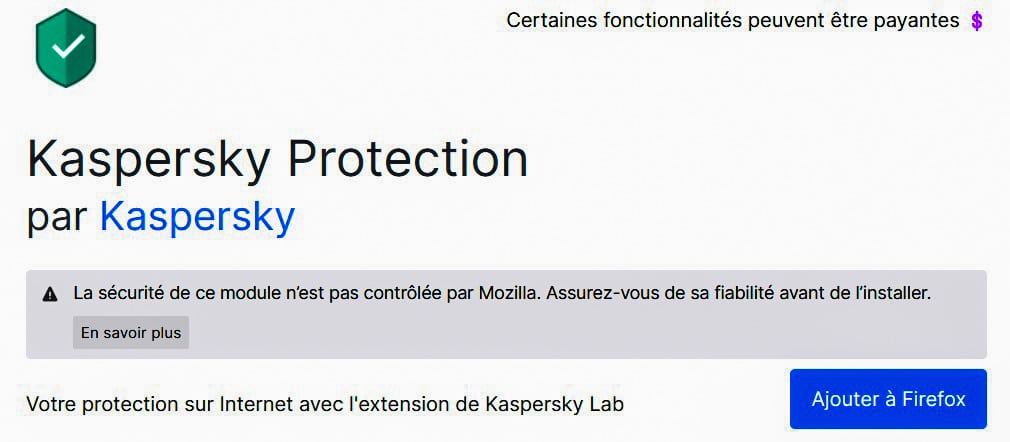
Depuis une quinzaine de jours, je constate un très fort ralentissement de ma navigation sur internet. Je fais des SPEED TEST à longueur de journée, j’appelle SFR, je n’y comprends rien !!!!
Puis à force de me prendre la tête, j’ai l’idée de désactiver l’extension pour FIREFOX : « KASPERSKY PROTECTION ». MIRACLE ! Tout fonctionne à merveille ! Mes débits sont redevenus normaux. Je vais donc sur les forums de KASPERSKY pour demander une explication….
Désactivez l’extension pour le moment. Je posterai un message dés que que KASPERSKY aura réglé le bug.
DÉCEMBRE 2021
J’ai bien faillit tourner en bourrique ! J’avais chargé pour lire et imprimer les PDF, l’application « Adobe Reader Touch ». Mal m’en a pris !!! Il m’a fallut plusieurs crise de nerfs pour comprendre pourquoi mon imprimante ne fonctionnait pas !! C’était à cause de ce PUT…. de programme…!!! J’ai chargé et installer par défaut « Adobe Acrobat Reader », le seul, le vrai et tout fonctionne !!! Attention les logos sont quasiment identiques.
AOÛT 2021
Comment organiser une conférence Zoom vraiment sécurisée. Nous analysons les paramètres de sécurité de l’une des plateformes de discussion les plus populaires de la planète.
JUIN 2021
Les meilleurs hubs USB-C pour votre PC Windows ou votre MacBook.Si vous achetez un PC portable, il y a fort à parier que celui-ci propose un ou plusieurs connecteurs USB-C. Voilà notre sélection des meilleurs hubs USB-C pour corriger ce problème.
Avril 2021
WPA, WPA2, WPA3 : comment connaître son type de sécurité WiFi. Comment connaître son type de sécurité WiFi et lequel est le meilleur ? La sécurité est au cœur des préoccupations des utilisateurs ces dernières années, et le WiFi est un élément essentiel à prendre en compte dans sa stratégie de protection. Cependant, il n’est pas toujours simple de s’y retrouver parmi toutes les dénominations. On vous explique tout ce qu’il faut savoir sur le sujet.
Mars 2021
Windows 10 : mettez à jour votre PC vers la version 20H2 la plus récente. Microsoft appelle les utilisateurs de PC qui tournent sous Windows 10 1909, 1903 et builds antérieures à mettre à jour leur PC vers la version 20H2 la plus récente. Des notifications annoncent la fin imminente de prise en charge. Il est recommandé de tenter une mise à jour manuelle si Windows Update ne vous le propose pas automatiquement.
Windows 10 : comment retrouver le code WiFi sans effort. Windows 10 permet de retrouver très facilement le code WiFi, sans devoir aller à chaque fois chercher ce code sur l’étiquette collée sous votre box, ou sur le post-it sur le frigo dans la cuisine. Windows 10 connait en effet ce code, et il vous suffit d’entrer une petite commande dans Cmd ou le Powershell pour obtenir en un instant la fameuse clé. De quoi faciliter la tâche de vos invités qui veulent se connecter à internet. On vous explique comment faire dans ce tutoriel express !
Wi-Fi Mesh ou CPL : comment améliorer sa connexion Internet ? Oui, il y a bien le Wi-Fi de votre box, mais elle n’arrive pas à distribuer le réseau convenablement dans toutes les pièces de la maison. Fort heureusement, il existe des solutions pour améliorer tout ça, et elles ne sont pas toujours très chères.
FIREFOX, sur certains sites ne fait pas apparaitre correctement certains formulaires !!! Crise de nerfs assuré !
- Cela vient encore de m’arriver sur le site de la banque et malgré l’habitude acquise. J’ai péter un plomb !!!
- Hypothèse 1 : La mienne ce matin : La banque m’envoie un lien pour télécharger le visuel personnalisé de la carte bancaire. J’ai beau cliquer rien ne s’affiche correctement ! Puis tout à coup je pense à changer de navigateur et à passer sur EDGE. Immédiatement la page d’accueil CHANGE TOTALEMENT.
- Hypothèse 2 : Beaucoup plus vicieux !!! Le formulaire SEMBLE s’afficher correctement mais en fait il manque des passages dans le formulaire. Là aussi à la moindre hésitation, passer sur EDGE.
Windows 10 : une option inspirée de macOS permet de retrouver le pointeur de souris.
Windows 10 va s’inspirer d’une option phare de macOS pour retrouver facilement le pointeur de la souris, les utilisateurs n’auront désormais qu’à déplacer rapidement le curseur dans tous les sens. Le pointeur sera alors mis en évidence par l’apparition d’un cercle coloré et lumineux. Très efficace ! je l’ai testé.
« FIREFOX SCREENSHOOTS » pour réaliser des captures d’écran.
FIREFOX est bloqué, FIREFOX ne se lance plus…
RÉPARER ET/OU DÉBLOQUER FIREFOX JUSQU’À WINDOWS 7 : Aller dans le menu « Démarrer » puis rechercher « Program Files« , cliquez dans le dossier MOZILLA puis cliquez sur : « Lancez Firefox en mode sans échec ».
RÉPARER ET/OU DÉBLOQUER FIREFOX sous WINDOWS 10 :Le dossier MOZILLA n’existe pas (!!!). Faites un clic droit sur le logo WINDOWS en bas à gauche (l’ancien icône « Démarrer« , cliquez sur « Exécuter« , la boîte de dialogue « Exécuter »apparaît, tapez : « firefox.exe -safe-mode » puis appuyez sur OK. Il y a un espace entre exe et -safe-mode.
Mars 2017 : Escroquerie à la clé USB…dans votre boite aux lettres.
La méthode est simple, une clé USB est déposée dans votre boîte aux lettres et votre curiosité vous pousse à la brancher sur votre ordinateur pour voir son contenu.
A ce moment, cette clé installe un programme à votre insu donnant accès à distance à toutes vos informations confidentielles. Ainsi, l’individu qui a déposé la clé dans votre boîte aux lettres, se trouve avoir un accès total à votre PC ! Par conséquent, si vous trouvez dans votre boîte aux lettres une clé USB, ne tentez pas de découvrir son contenu, mais détruisez-la immédiatement.
Remplacer la messagerie WINDOWS-Mail par THUNDERBIRD.
Windows MAIL 2011 ou 2012, voire la messagerie de WINDOWS 10 sont une daube. Il faut passer sur THUNDERBIRD.
Pourquoi faut-il vider le cache de son navigateur.
Je viens d’être confronté à un problème que je n’avais plus constaté depuis plusieurs années. j’avais beau taper l’adresse de mon nouveau site en .com, je tombais immanquablement sur l’ancien site en .net. C’est quelque chose qui peut vous arriver, qui n’est pas forcément connu de tous et qui est très déstabilisateur.
Si vous utilisez un logiciel comme TUNEUP ou CC CLEANER, ils vous nettoierons le cache de navigation eux mêmes. Mais aujourd’hui je l’ai fait manuellement. Voici la procédure quelque soit votre navigateur .
– Augmenter la taille de l’affichage à l’écran –
Sous WINDOWS 7 (pour les autres SE je ne sais pas) vous pouvez légèrement augmenter la tailler de l’affichage du texte et des icônes à l’écran, sans pour autant tout bouleverser.
Aller dans « Panneau de configuration«
Puis cliquer sur « Affichage« , au besoin, cliquez avant sur « Affichage classique«
Puis cochez « 125% » dans « faciliter la lecture de l’écran«
Pour les personnes vraiment handicapées, vous pouvez choisir « 150%«
Autre mesure indépendante de la précédente : Pour augmenter la taille de l’affichage à l’écran, rien de plus simple ! Vous maintenez la touche » CTRL » enfoncée puis avec la roulette vous la faites rouler vers l’avant pour agrandir l’affichage ou vers l’arrière pour le diminuer.
– Faire pointer la souris automatiquement vers le « OK » de la boite de dialogue –
Une astuce totalement inconnue de la plupart des utilisateurs de PC et qui n’est pas activée par défaut quand on achète un PC. C’est une aberration ! Chaque fois que vous devez valider une action en cliquant sur le bouton « OK » vous avez remarqué que le pointeur de la souris se retrouve un peu n’importe où à l’écran ! Après la manip que vous allez faire, le pointeur de votre souris ira directement sur « OK » et/ou directement sur l’action par défaut à faire. Dans ce dernier cas c’est très important, car lorsque vous êtes en présence d’une langue étrangère, le pointeur de la souris va directement sur l’action à entreprendre par défaut.
Manipulations à faire :
- Menu « Démarrer » (la boule en bas à gauche).
- « Panneau de configuration«
- Cliquez sur « Souris«
- Cliquez sur « options du pointeur«
- Cochez la case indiquée sur la photo.
- « Appliquez«
- « OK«
– Le débit de votre wifi s’effondre brutalement ? Une solution !
J’ai pour habitude sur ce blog de vous faire partager mes recettes en tout genre, en voici une.
Historique : Chez moi : un PC fixe sur Ethernet, un smartphone et une tablette Androïd le tout sur un réseau câblé à 27 Mbt environ.
Tout se passe bien jusqu’au jour où le débit internet en WIFI s’effondre sur tous les appareils y compris sur le répéteur WIFI installé au séjour !
Aucune explication La connexion rame en permanence. Dans un premier temps je pense que c’est le répéteur qui est en panne, mais ça le fait aussi sur le smartphone. Je pense renvoyer le répéteur et puis quand même, j’appelle mon opérateur internet. Là je tombe sur une personne compétente (oui il y en a !) qui me dit : « Je vais réinitialiser votre réseau wifi à distance et je vais vous changer de canal ». Et d’ajouter : « Je vois les autres réseaux autour de vous, vous serez le seul sur ce canal. Vous devrez ressaisir la clé WEP sur tous vos appareils ». Un peu sceptique, je sélectionne le nouvel identifiant qui m’est attribué et je retape la clé WEP sur tous les appareils. Et là miracle ! Un débit de folie sur tous les appareils y compris sur le répéteur, que j’ai même débranché dans 80% du temps. C’est stupéfiant de voir tous les réseaux wifi autour de soi, notamment en appartement. Ce problème d’embouteillage wifi n’a pas fini d’augmenter. Et ce, malgré la capacité théorique des routeurs wifi de sélectionner un «canal libre »… !
– Ne jamais désinstaller Internet Explorer du PC ! –
C’est une histoire de fous que les ingénieurs de Redmond qui sont régulièrement sur ce blog feraient bien de corriger. Je suis appelé par un membre de la famille, PC sous VISTA et qui ne peut ni envoyer ni recevoir de message depuis « Windows mail » parce que dans « Fichier » il ne peut pas décocher « travailler hors connexion ». Une situation invraisemblable !
Heureusement, coup de chance j’arrive à correctement poser le problème dans GOOGLE et là qu’est ce que je découvre….. Il faut aller dans Internet Explorer, puis dans « Fichier » et décochez « travaillez hors connexion » qui avait dû être coché par erreur ! Non mais franchement ! Messieurs les ingénieurs de Microsoft quel rapport avec le fait que l’on ne puisse pas décocher « « travailler hors connexion » dans Windows mail s’il a été coché par erreur dans IE. Vous n’avez pas une légère impression d’incompétence… ! ?
Mise à jour : S’en est une bien bonne que je viens de trouver et comme le veut la création de ce blog, je partage l’information avec vous ! C’est pire que ce que je pensais ! Naïvement je croyais que c’était une erreur de manipulation. Pas du tout ! Aujourd’hui, je récupère un PC en réparation chez un professionnel, un vrai ! et je lui raconte mon histoire. Vous n’y êtes pas du tout il me dit, j’ai eu le problème avec deux clients cette semaine. Accrochez-vous : Cela vient du fait que la personne alors qu’elle avait une coupure internet a tenté de se connecter à internet et comme il n’y avait pas de connexion, Internet Explorer s’est automatiquement mis en mode « hors connexion ». Alors même que l’utilisateur utilise « CHROME » ou « FIREFOX » ! Et dans le cas qui m’a occupé le problème s’est répercuté sur « Windows mail ». Le professionnel me dit : « C’est pour ça qu’il ne faut JAMAIS désinstaller IE, car non seulement cela fait planter « WINDOWS UPDATE » mais en plus les autres navigateurs inter-réagissent à travers IE. » Et il ajoute : « Le problème est pire encore avec « CHROME » qui comme un anti-virus s’installe partout et veut prendre la main sur tout, à l’inverse de « FIREFOX »*. Donc ne désinstaller jamais IE et à l’achat du PC, choisissez l’installation de IE, puis laissez tomber et passer à FIREFOX. *(NDR : j’utilise Firefox).
C’est à mon avis et j’en suis absolument certain, la faute à la Commission €uropéeene qui n’a rien eu d’autre à foutre que d’aller emmerder MICROSOFT pour qu’IE s’installe automatiquement à l’installation d’un PC. Et ce genre d’emmerdements c’est la réponse de MICROSOFT à ces ahuris-incompétents de la Commission européenne. Et qui fait les frais de leurs conneries……..????????
Si vous utilisez FIREFOX, vous devez connaitre le « module complémentaire » ADBLOCK PLUS, le bloqueur automatique de publicités. Sauf qu’ADBLOCK PLUS est configuré par défaut pour « réutiliser l’espace laissé par les éléments bloquées». Je viens de comprendre pourquoi mon FIREFOX plantait de temps en temps et mettait du temps à charger une page !!!
Il vous suffit d’aller dans :
- « Outils »
- « Adblock plus«
- « Options »
- Décochez : « Réutiliser l’espace laissé par les éléments bloquées».
Les pages se chargeront plus vite et FIREFOX ne plantera plus !
Merci qui ???
Attention à ADBLOCK il faut parfois le désactivez, il bloque certains pop up pourtant nécessaires. Pensez-y ! Un conseil qui n’a rien à voir avec l’internet mais avec le PC : Quand Windows update installe une mise à jour, même si celle-ci ne demande pas un redémarrage du PC, redémarrez quand même. Redémarrez ne signifie pas « arrêter » et rallumez le PC ! Non ! Redémarrez signifie que le PV redémarre automatiquement. Je viens encore de le vérifier à l’instant, si on éteint le PC tout de suite après avoir fait une mise à jour de windows update, vous pouvez être sûr qu’il vous plante !Et pourtant je n’ai pas un PC au rabais mais Windows 7 sur un DELL XPS !
Décembre 2018 : Je n’utilise plus depuis plus d’un an ADBLOCK et je m’en porte très bien !
Mars 2021 : Je confirme ce que j’écrivais en 2018 !!!
Sécurisez vos paiements sur internet.
On voit régulièrement à la télé des reportages sur des individus qui récupèrent le n° de carte bleue des internautes qui achètent sur le web pour ensuite les revendre à des organisations criminelles.
Un excellent site internet (lien supprimé) vous montre comment on peut vous faire croire que vous allez régler sur un site sécurisé (HTTPS) alors qu’en fait vous allez être redirigé vers un site en HTTP.
Comment se prémunir de cela ? N’oubliez pas d’abord que rien ne vous oblige à régler par CB vous pouvez aussi régler par chèque, vous perdrez aux pires 2 ou 3 jours de livraison sur la commande.
Le problème vient du fait que certains sites ne sont pas sécurisés et qu’en plus ils stockent sans votre accord le n° de CB, nom prénom, adresse, etc…
Je viens de commander un catalogue et j’ai bien précisé au vendeur que je refusais le paiement par CB car son site n’est pas sécurisé.
Qu’est ce qu’un site sécurisé et un site qui ne l’est pas ? Un site sécurisé c’est un site dont la barre d’adresse quand on vous demande de rentrer vos n° de carte, commence par HTTPS (S) comme sécurisé. En bas à droite de votre page d’écran vous devez avoir un cadenas fermé. HTTPS et cadenas sont INDISSOCIABLES.
HTTPS est un protocole réseau utilisé pour la navigation sécurisée sur le web.
Il apporte des possibilités d’authentification et de chiffrement pour les sites web demandant un certain niveau de sécurité dans leurs échanges avec les navigateurs web. Pour arriver à cela, HTTPS fait usage de méthodes de cryptographie asymétrique pour l’authentification et de méthodes de cryptographie symétrique pour le chiffrement des échanges. Avant d’entrer un mot de passe ou de faire du e-commerce, vérifiez toujours si vous êtres bien en HTTPS et non en HTTP.
Refusez tout paiement par CB si vous n’êtes pas en HTTPS !!!!
Pour autant ce n’est pas parce que vous êtes en HTTPS que vous pouvez faire n’importe quoi.
Même en https certains sites conservent votre n° de CB, comme AMAZON, par exemple. Encore que chez eux le n° de CB est saucissonné sur plusieurs serveurs pour ne pas être récupéré en entier. Je commande toujours chez AMAZON, ils sont souvent moins chers, mais après avoir payé j’efface mon n° de CB en allant dans la rubrique « supprimer ou modifier un mode paiement ». Maintenant c’est sûr que si vous êtes sans arrêt en dehors de chez vous et que vous achetiez beaucoup sur AMAZON, il vaut mieux qu’ils stockent votre n° de CB plutôt que de le retaper sur des ordinateurs public ou au bureau. Il existe des logiciels qui enregistrent les frappes-clavier.
Il y a aussi les sites marchands qui ont une authentification HTTPS « maison » c’est-à-dire qu’ils ont acheté un certificat numérique qui crypte les paiements. Le problème là encore, c’est qu’il y a souvent un « humain dans la boucle » qui retape sur un terminal de paiement les informations de CB, avec tous les dérapages possibles. Après cela dépend de la notoriété du site. Je ne saurais trop vous conseiller de faire extrêmement attention à tous les sites de jeux en ligne. Je serai à la place des joueurs je ne créditerai mon compte que par chèque. C’est d’ailleurs ce que je fais pour jouer au LOTO en ligne, je paye par chèque jamais en CB.
Un vrai site sécurisé c’est un site marchand qui délègue à sa banque, le soin d’effectuer le paiement par CB. Autrement dit au moment de payer on vous dit « vous allez être redirigé vers le site de la BANQUE MACHIN qui procédera au paiement ». Là oui !!! Vous êtes en sécurité par rapport au moyen de paiement. C’est la banque qui encaisse la transaction et préviens le marchand que le paiement est réalisé. Le site marchand ne voit pas la transaction. Grosse nuance.
Lisez également : “Vérifiez le sérieux d’une boutique en ligne”.
Reste le problème des enregistreurs de frappe clavier.
Si vous disposer de l’excellent anti-virus KASPERSKY, vous faites un clic droit sur l’icône de KAV et vous cliquez gauche sur « clavier virtuel ». Vous n’avez plus qu’à renseigner les champs demandés. L’activation du « clavier virtuel » bloque tout systéme de flashage de l’écran par un logiciel tiers.
Vous pouvez utiliser le clavier virtuel de votre PC mais sans la garantie qu’offre celui de KASPERSKY. Windows XP : “Démarrer“, “Programmes“, “Accessoires“, “Accessibilité“, “Clavier visuel“. Windows VISTA Pour l’afficher, ouvrez le menu « Démarrer », cliquez sur « exécuter » et saisissez la commande “OSK“.
Arrêtez avec les anti-virus gratuits et passez à KASPERSKY pour 23 €uros par an chez AMAZON.
Surveiller la modification d’une page internet
(En Français). Surveiller le changement ou la modification d’une page sur un site internet, être alerté aussitôt. Un exemple : je souhaite faire un article portant sur la saison 2008-2009, les dates d’ouvertures région par région, les départements ayant mis en place un guichet unique par internet, etc…. Bref, il faut que je surveille la page de la Fédération nationale des chasseurs. Autrement dit il faut que j’y revienne régulièrement pour vérifier les modifications. Sauf que j’ai trouvé un logiciel qui évidemment tourne sous FIREFOX, qui s’appelle : UPDATE SCANNER, logiciel gratuit, mais il n’est pas interdit de faire un don via paypal. Logiciel qui vous permet de recevoir une alerte dés qu’une modification mineure et/ou importante, a eu lieu. Il me suffit de faire un clic droit sur la page à surveiller et de cliquez sur “Analyser les pages pour suivre les mise à jour”. A partir de là vous recevez une alerte. Difficile de faire plus simple.
Changez de PC et transférez vos données
Commentaires : N’utilisez pas les logiciels vendus dans le commerce, même le cable belkin plante lamentablement. Je viens d’en faire l’expérience. Résultat des courses, des entrées en double ou en triple dans le nouveau PC. Des clés de registre d’anti-virus en double = bonjour les dégâts ! Utilisez le transfert par DVD ou DD. Nettoyez votre ancien PC avant de le vendre : Avant de vendre son pc ou une clé USB, vous devez nettoyer ces supports de toute traces d’informations personnelles : mots de passe, cookies, etc.. Clubic : Spécial parano.
Commentaires : Lisez ce article et téléchargez les programmes qui vont détruire profondément tout ce qui existe sur vos anciens supports. Passez d’abord les logiciels qui écrasent les information personnelles, puis une fois que vous les avez tous utilisés, finissez le travail avec ERASER.
La défragmentation : principe, logiciel, tests.
Un test sur les différents logiciels de défragmentation, y compris celui de WINDOWS, sur l’excellent site de CLUBIC, qui possède entre-autres un excellent comparateur de prix multi-produits.
Les astuces pour la recherche avancée sur Google.
Mon commentaire : Rien que cet article justifie à lui tout seul cette rubrique, tant il y a de choses à découvrir pour utiliser GOOGLE à fond de ses possibilités. Le site internet de CLUBIC est le meilleur site en matière de comparateur de prix, y compris l’électro-ménager. Attention !! Sous VISTA si vous n’êtes pas en compte administrateur, vous ne serez pas informé des mise à jour de FIREFOX. Aller sur clubic ou 01 informatique, connectez vous à la fiche logicielle, puis demandez à être informé des mise à jour. Aller ensuite dans le compte administrateur et effectuez la mise à jour.
Je cherchais depuis longtemps un moyen simple de synchroniser-sauvegarder sur un disque dur externe le dossier PRINCIPAL de tout ordinateur, je veux parler de “MES DOCUMENTS”. Tous les textes, photos, vidéos sont là.
En matière de sauvegarde externe vous pouvez choisir un disque dur externe avec un programme qui va recopier à l’identique ce que vous avez sur le PC principal. Les MAXTOR sont leader sur ce segment et simplissime à utiliser.
Il y a la sauvegarde mais il y a aussi ce que l’on appelle la “synchronisation”. Synchronisation d’une clé usb le plus souvent, ou d’un DD de poche. Pour cette fonction de synchronisation j’ai trouver une petite merveille GRATUITE de chez MICROSOFT.
SYNC TOY
SyncToy est un logiciel qui vous permettra de synchroniser le contenu de deux répertoires. D’ordinaire, les programmes de ce type ne sont pas forcément faciles à appréhender, mais dans ce cas, l’éditeur est parvenu à proposer une application réellement simple d’accès. Fort heureusement, simple ne signifie pas forcément simpliste. Ainsi, SyncToy permet par exemple d’établir des synchronisations bidirectionnelles, combinée ou répétée. Enfin, signalons qu’il vous sera possible de créer autant de «paires de répertoires synchronisés» que vous le souhaitez. Pour vous donner un ordre d’idée, là où mon DD externe mettait plus de 30 mn à recopier bêtement le dossier, la synchronisation en mode ÉCHO, met 5 minutes !!!
Cinq possibilités de synchronisation :
Synchronize: Les nouveautés apportées aux fichiers et les mises à jours seront copiées dans les deux sens. La suppression d’un fichier ou son changement de nom se répercutera sur le second dossier par contre la suppression d’un dossier d’un côté n’entraînera pas la suppression du dossier de l’autre côté, mais seulement de son contenu.
Écho: Les nouveaux fichiers et les mises à jours apportées aux fichiers se feront de gauche à droite (gauche et droite représentant les dossiers choisis auparavant). Toute suppression ou modification dans le dossier de gauche sera répétée sur le dossier de droite. La synchronisation se fait donc ici que dans un seul sens.
Subscribe: Les modifications de fichiers du dossier de droite sont copiées dans le dossier de gauche seulement si le fichier modifié existe déjà dans le dossier de gauche. La création, la suppression et le changement de nom de fichiers ne se répéteront pas de droite à gauche. Seule la mise à jour de fichier est donc ici prise en compte.
Contribute: Les nouveautés et les fichiers mis à jours sont copiés de gauche à droite. Renommer un fichier du dossier gauche se répétera sur le fichier du dossier droit mais la suppression d’un fichier n’affectera pas le dossier droit. La synchronisation se fait dans un seul sens également. Ainsi toute modification effectuée dans le dossier de droite n’affectera pas celui de gauche.
Combine: Les créations et les mises à jours de fichiers sont copiées dans les deux sens. Par contre, la suppression d’un fichier ou le fait de le renommer n’entraînera pas de modifications dans le second dossier.
Pour le télécharger Les manipulations à faire sont simplissimes.
– SPAMfighter : Le flingueur de SPAM ! –
Je rencontre trop de gens qui se plaignent d’être submergés de SPAM, je suis tout aussi étonné que l’on ne connaisse pas plus ce logiciel gratuit qui classe automatiquement dans un dossier tous les spams. Avec ce logiciel vous n’aurez plus d’excuses en répondant à un faux mail de votre banque ou de FACEBOOK ! Si vous utilisez Outlook, Outlook Express, Windows Mail, Windows Live Mail ou Thunderbird et vous désirez vous débarrasser du Spam, installez tout simplement SPAMfighter. Si vous l’utilisez à domicile, il est 100% gratuit pour le premier mois. Chaque fois qu’un nouveau message arrive, il est automatiquement contrôlé par SPAMfighter, et s’il s’agit de spam, il sera classé dans votre dossier spam. Si vous recevez un message spam qui n’est pas détecté, cliquez sur un seul bouton, et le message est aussitôt supprimé de la totalité des 8.273.917 SPAMfighters dans les 235 pays/régions en quelques secondes. Si par extraordinaire un message se retrouve dans le dossier SPAM, cela s’appelle un « faux positif ». Il vous suffit de cliquez sur le message et de le déclaré : « NON SPAM ». Pour télécharger SPAMfighter.
– Les astuces et raccourcis pour FIREFOX –
14 Mars 2013 : CTRL F : Activez cette fonctionnalité pour chercher automatiquement n’importe quel mot dans une page web. Prodigieux ! Pour ouvrir un lien dans un nouvel onglet, ce n’est plus la peine de faire un clic droit sur le lien puis de cliquez à nouveau sur : « Ouvrir dans un nouvel onglet ». Il vous suffit de vous positionner sur le lien à ouvrir puis de cliquez (écrasez) sur la roulette de la souris !!! Merci à Gilles qui m’a laisser un commentaire m’informant que ça marchait aussi pour CHROME.
- « Dix fonctions cachées pour mieux maîtriser Firefox ».
- Entre-autres : Ctrl+T : Ouvrir un nouvel onglet.
Ctrl+W : Fermer un onglet.
Ctrl+J : Ouvrir la fenêtre de téléchargements.
– « Print-Edit » pour FIREFOX –
Pour imprimer juste ce qui vous intéresse.
« PRINT EDIT » est un module complémentaire pour FIREFOX qui élimine comme par enchantement tout ce qui ne vous intéresse pas quand vous imprimez une page du web : publicités, logo, etc. Au final vous économisez beaucoup, beaucoup d’encre !!! Dans le menu « impression » de FIREFOX, cliquez sur Print Edit, cliquez sur la ou les zones à supprimer, un rectangle rouge s’affiche, cliquez sur supprimer et la partie sélectionnée disparaît. On peut régler la taille des lignes rouges dans les options du module complémentaire. Cliquez ensuite sur « Aperçu » puis lancez l’impression.